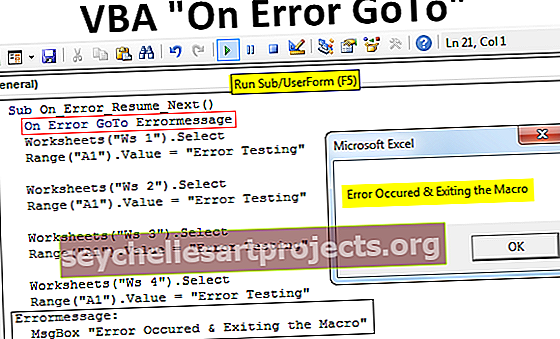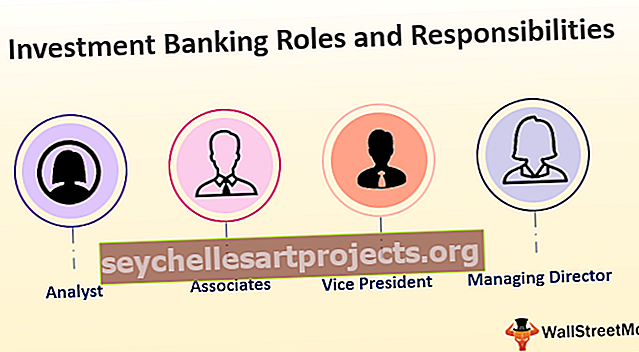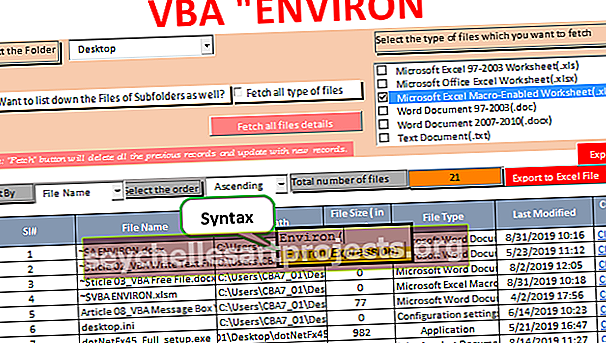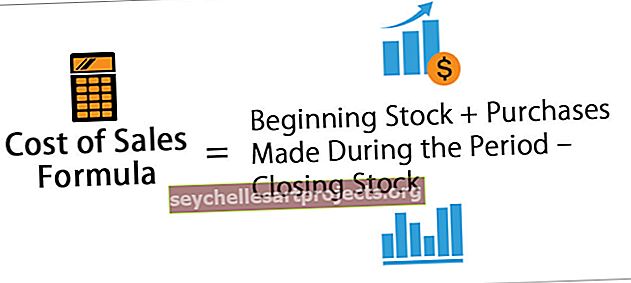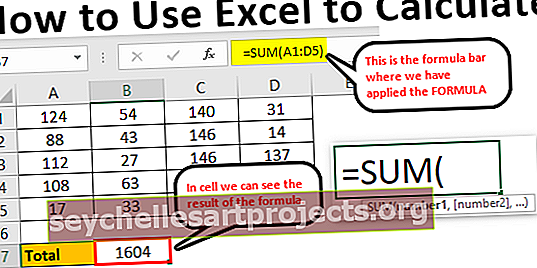Λειτουργία RAND στο Excel (Τύπος, παραδείγματα) | Πώς να χρησιμοποιήσετε;
Λειτουργία RAND στο Excel
Η συνάρτηση RAND στο excel είναι επίσης γνωστή ως η τυχαία συνάρτηση στο excel, αυτός ο τύπος παράγει μια τυχαία τιμή που είναι μεγαλύτερη από 0 αλλά είναι μικρότερη από 1 και η κατανομή είναι ακόμη και μεταξύ αυτών των αριθμών εάν χρησιμοποιείται σε πολλά κελιά, το σημαντικό πράγμα που πρέπει να θυμάστε είναι ότι όταν υπολογίζουμε ξανά τον τύπο, το αποτέλεσμα αλλάζει.
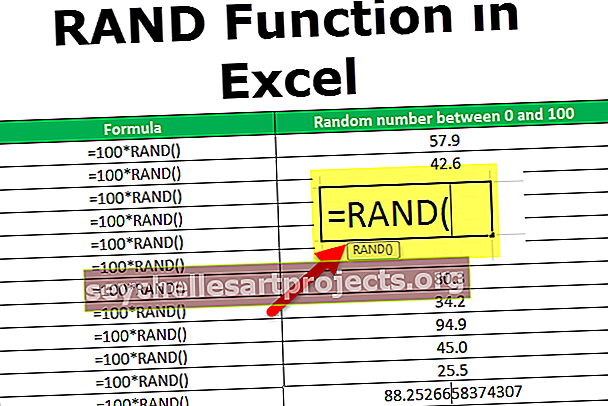
RAND Formula Excel και Επεξήγηση
Η συνάρτηση RAND είναι κατηγορίες καθώς η συνάρτηση Math ή Trig στο excel επιστρέφει έναν τυχαίο αριθμό excel μεταξύ 0 και 1. Το RAND στο excel θα δημιουργήσει έναν νέο τυχαίο αριθμό excel κάθε φορά που θα ανανεώνεται το φύλλο excel
Το RAND Formula excel δεν έχει καμία παράμετρο απλώς επιστρέψτε ένα τυχαίο αριθμό excel που είναι μεγαλύτερο ή ίσο με 0 και λιγότερο από 1

Πώς να χρησιμοποιήσετε το RAND στο Excel;
Η λειτουργία RAND είναι πολύ απλή και εύχρηστη. Ας κατανοήσουμε τη λειτουργία της λειτουργίας Excel RAND με μερικά παραδείγματα. Μπορεί να χρησιμοποιηθεί ως συνάρτηση φύλλου εργασίας και ως συνάρτηση VBA.
Μπορείτε να κατεβάσετε αυτό το Πρότυπο RAND Function Excel εδώ - Πρότυπο RAND Function ExcelΛειτουργία Excel RAND ως λειτουργία φύλλου εργασίας.
Παράδειγμα # 1
Ας εξετάσουμε τη συνάρτηση RAND () στο Excel για τον υπολογισμό των τυχαίων αριθμών b / w 0 και 1. Η συνάρτηση Excel RAND χρησιμοποιείται για την επιστροφή των τυχαίων αριθμών μεταξύ 0 και 1, όπως φαίνεται στον παρακάτω πίνακα.

Παράδειγμα # 2
Όπως γνωρίζετε ο τύπος RAND στο Excel χρησιμοποιείται για τη δημιουργία τυχαίων αριθμών b / w 0 και 1 μόνο, αλλά μπορείτε να χρησιμοποιήσετε το RAND () στο Excel για να επιστρέψετε τυχαίους αριθμούς b / w 0 και 100 χρησιμοποιώντας τον ακόλουθο τύπο RAND excel.
Πρώην. = 100 * RAND () εδώ RAND στο Excel δημιουργεί τυχαίο αριθμό excel b / w 0 και 1 από την έξοδο θα πολλαπλασιαστεί με 100 παίρνει τους αριθμούς b / w 0 και 100. Θα δημιουργήσει τον τυχαίο αριθμό excel όπως φαίνεται παρακάτω στον πίνακα.

Παράδειγμα # 3
Εάν θέλετε να υπολογίσετε τον τυχαίο αριθμό excel μεταξύ δύο αριθμών, μπορείτε να χρησιμοποιήσετε τον ακόλουθο τύπο RAND Excel.
= a + (ba) * RAND (), εδώ a και b μπορεί να είναι οποιοσδήποτε αριθμός.
Ο τύπος RAND Excel δημιουργεί τον τυχαίο αριθμό b / w δύο ακέραιους αριθμούς χρησιμοποιώντας το RAND () στο Excel.
Παράδειγμα - Ο τυχαίος αριθμός υπερέχει μεταξύ 5 και 10 χρησιμοποιώντας τον τύπο RAND () στο Excel = 5 + (10 - 5) * RAND ().

Παράδειγμα # 4
Εάν θέλετε να δημιουργήσετε τους τυχαίους αριθμούς b / w 5 και 10 μπορείτε να χρησιμοποιήσετε το RAND () = 5 + (10 - 5) * RAND () θα δώσει στον τυχαίο αριθμό b / w 5 και 10 και στη συνέχεια να εφαρμόσετε INT ( ) Λειτουργήστε σε αυτό για να στρογγυλοποιήσετε τον ακέραιο αριθμό εξόδου στον πλησιέστερο θετικό ακέραιο.

Παράδειγμα # 5
Η λειτουργία Rand δημιουργεί επίσης τυχαίο χρόνο που πρέπει απλώς να εφαρμόσετε το RAND () και στη συνέχεια να αλλάξετε τη μορφή κελιού μόνο στην ώρα.

Η συνάρτηση Excel RAND μπορεί να χρησιμοποιηθεί ως συνάρτηση VBA.
Dim RandomNumber ως ακέραιος
RandomNumber = Int ((100 - 50 + 1) * Rnd + 50)
Τέλος Υποτ
Σε αυτό το παράδειγμα, η μεταβλητή που ονομάζεται RandomNumber θα περιέχει τώρα έναν τυχαίο αριθμό excel μεταξύ 50 και 100.
Τ hings να Rememb er
- Η συνάρτηση RAND () στο Excel υπολογίζει μια νέα τιμή κάθε φορά που υπολογίζεται το φύλλο εργασίας. Για να ξεπεράσετε αυτό το πρόβλημα απλά πρέπει να μετατρέψετε την παραγόμενη τιμή σε τιμές.
- Για να σταματήσετε την αυτόματη αλλαγή της λειτουργίας RAND () στην τιμή του Excel, πρέπει απλώς να μεταβείτε στη γραμμή τύπου RAND excel και πατήστε το πλήκτρο F9 για να μετατρέψετε τον τύπο RAND Excel στο αποτέλεσμα.
- Αν θέλουμε να δημιουργήσουμε ένα σύνολο τυχαίων αριθμών σε πολλά κελιά, απλά πρέπει να επιλέξετε τα κελιά και να εισάγετε RAND () και στη συνέχεια πατήστε Ctrl + Enter
- Εάν θέλετε να υπολογίσετε τους τυχαίους αριθμούς μεταξύ δύο αριθμών, μπορείτε να χρησιμοποιήσετε τον ακόλουθο τύπο RAND Excel = a + (ba) * RAND ()